亲爱的Skype用户们,你们是不是也有过这样的烦恼:注册时填了一个邮箱,后来发现这个邮箱已经荒废了,或者换了一个新的邮箱,想要把Skype的邮箱也改一改。今天,就让我来给你详细讲解Skype的邮箱到底能不能改,怎么改!
一、Skype邮箱的重要性

在Skype的世界里,邮箱就像你的身份证一样重要。它不仅是登录Skype的凭证,还是接收重要通知、找回密码的必备工具。所以,更改邮箱地址,其实就是在为自己的Skype账户加一道安全锁。
二、Skype邮箱可以更改吗?
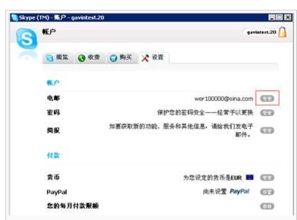
答案是:当然可以!Skype官方明确表示,用户可以在个人资料中添加、修改或删除邮箱地址。那么,具体怎么操作呢?下面就来告诉你!
三、更改Skype邮箱的步骤
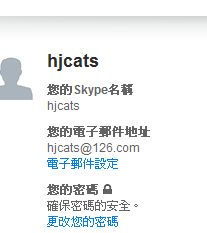
1. 登录Skype账户:首先,你需要登录你的Skype账户。登录方式很简单,只需要输入你的用户名和密码即可。
2. 进入个人资料:登录成功后,点击页面右上角的个人资料头像,然后选择“个人档案”。
3. 找到联系人详情:在个人档案页面,找到“联系人详情”这一栏。
4. 编辑邮箱地址:点击“联系人详情”右侧的“编辑”按钮。
5. 添加新邮箱:在弹出的窗口中,点击“添加电子邮件”,然后输入你的新邮箱地址。
6. 设置首选邮箱:在添加新邮箱后,你可以选择将其设置为“首选电子邮件”。这样,Skype的重要通知就会直接发送到这个邮箱了。
7. 保存更改:设置完成后,点击页面右下角的“保存”按钮,即可完成邮箱地址的更改。
四、更改邮箱地址的注意事项
1. 输入正确的邮箱地址:在添加新邮箱时,一定要确保输入正确的邮箱地址,以免影响接收通知。
2. 设置首选邮箱:如果你有多个邮箱地址,建议设置一个首选邮箱,以便接收Skype的重要通知。
3. 输入账户密码:在保存更改之前,需要输入你的Skype账户密码,以确保安全性。
4. 无法删除主邮箱地址:需要注意的是,你无法删除主邮箱地址,因为你的Skype主页中必须保留一个邮箱地址。
五、
通过以上步骤,你就可以轻松地更改Skype的邮箱地址了。这样一来,你的Skype账户就更加安全可靠了。不过,在更改邮箱地址之前,一定要仔细阅读以上注意事项,以免出现不必要的麻烦。
亲爱的Skype用户们,现在你知道了如何更改Skype的邮箱地址,是不是觉得心里更有底了呢?赶紧去试试吧!如果你还有其他关于Skype的问题,欢迎在评论区留言,我会尽力为你解答。
